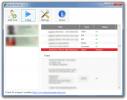Az alkalmazások elrejtése a billentyűparancs segítségével a Windows 10 rendszeren
Mindig munka közben könnyen leengedhető. Megnyit egy YouTube-videót, és hamarosan lecsúszott egy érdekes videók nyúllyukjáról, amelyek úgy tűnik, hogy nem ér véget. Ennek ellenére, ha van egy kis szabadideje a munkahelyen, nincs semmi baj, ha egy YouTube-videót vagy tíz videót nézel. Bármi is legyen a döntés, nyilvánvalóan szüksége lesz egy gyors módra annak elrejtésére. PrivacyHide egy ingyenes kis segédprogram, amely lehetővé teszi az alkalmazások elrejtését egy billentyűparancs segítségével. Előzetesen be kell programoznia, mely alkalmazásokat rejtse el, de ha egyszer megteszi, ez zökkenőmentes folyamat.
SPOILER FIGYELMEZTETÉS: Görgessen le és nézd meg a videó bemutatóját a cikk végén.
Jogi nyilatkozat: Az AddictiveTips nem felelős, ha munka közben ellazul, és elveszíti munkáját. Próbáld ki ezt a saját felelősségére.
Alkalmazások elrejtése gyorsbillentyűvel
Töltse le a PrivacyHide-ot és telepítse. Futtassa az alkalmazást. Az 'Rejtett alkalmazások' lapon adja meg az elrejteni kívánt alkalmazás nevét. Kattintson a Tallózás gombra, és válassza az alkalmazás EXE-jét. Kattintson a Hozzáadás gombra, és az alkalmazás hozzáadódik a listához. Ismételje meg ezt az összes elrejteni kívánt alkalmazás számára.
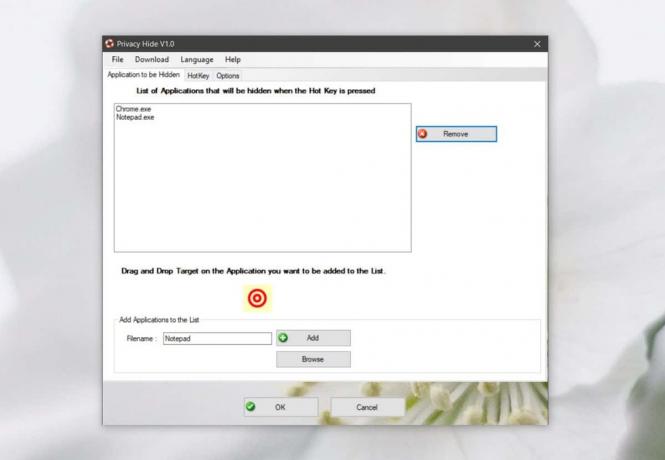
Ezután lépjen a Gyorsbillentyű fülre, és állítsa be azt a gyorsbillentyűt, amelyet alkalmazások elrejtéséhez és elrejtéséhez szeretne használni. Az alapértelmezett parancsikon az Alt + 1, de bármire módosíthatja. Használhat más módosító gombokat is, ideértve a Win billentyűt, és bármilyen más betű- vagy számgombot. Ha kész, kattintson az OK gombra. Az alkalmazás minimálisra fog futni a tálcán.
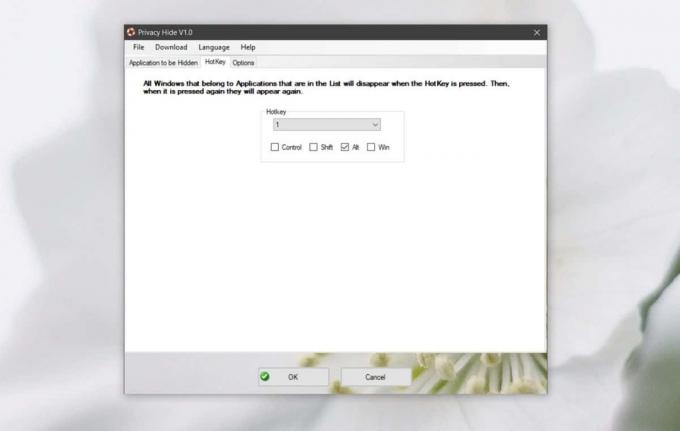
Az alkalmazások elrejtéséhez egyszerűen hajtsa végre a beállított parancsikont. Ez elrejti az összes konfigurált alkalmazást. Az elrejtés funkció nem csupán az alkalmazások minimalizálását teszi lehetővé. Ezenkívül elrejti a tálcaikonjaikat is, amelyek jelzik, hogy az alkalmazások futnak. Hogy visszakapja őket, egyszerűen hajtsa végre újra a parancsikont.
Ha szeretné, elrejtheti az alkalmazás rendszertálcájának ikonját az alkalmazás megnyitásával és a Beállítások lapon. Itt is beállíthatja az alkalmazást az induláskor történő futtatáshoz. Végül, van még egy lehetőség, amely bekapcsolása esetén elrejti az összes rendszeren futtatott alkalmazást. Ez azt teszi, hogy nem kell manuálisan hozzáadnia minden alkalmazást a listához.
Nincs olyan engedélyezési lehetőség, amely lehetővé teszi egy vagy két alkalmazás kizárását az összes alkalmazásból, amelyet engedélyezhet, ha így van van egy csomó alkalmazás, amelyet fel szeretne venni, és csak néhányat, amelyeket ki szeretne hagyni, egy kis időbe telik az összes beállítása fel.
Keresés
Legutóbbi Hozzászólások
Figyelemmel kíséri gyermeke Facebook tevékenységét a Social Monitor segítségével
Mivel a közösségi hálózatok kora eléri a rekordmagasságot, a gyerme...
Böngészés a Google Maps szolgáltatásban, és útmutatást kaphat a Windows 8 rendszerben
A Google először híressé vált keresőmotorjáról, de továbbra is jele...
Tisztítsa meg az elavult és a nem kívánt fájlokat a Windows rendszerben az Aero OneClean segítségével
Minden rendszertisztítónak megvannak a maga előnyei és hátrányai, é...